Mini录屏官方版是一款帮助用户轻松捕捉屏幕上的活动并进行录制的屏幕录制软件。Mini录屏官方版提供了直观的用户界面和简单易用的操作,使用户能够快速选择录制区域、设置录制参数,并开始录制。Mini录屏官方版支持多种录制模式,包括全屏录制、窗口录制和自定义区域录制并且还提供了高质量的录制功能,能够捕捉清晰的视频和音频。
-
0.1 中文版查看
-
12.2查看
-
20.0.1.21329 中文版查看
-
2.8.13 电脑版查看
-
2.8 最新版查看
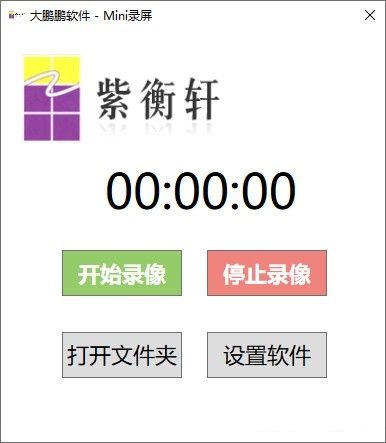
Mini录屏软件简介
Mini录屏软件虽然十分小巧,但是功能非常齐全,可以帮助用户快速录制各种需要的内容和操作。Mini录屏软件的操作十分简单,用户们将屏幕上的画面捕获之后就可以轻松保存下载,以文件的方式储存,用户可以自己设置保存录像的路径和文件,录制完成之后的视频就能直接输出到本地,画面效果稳定清晰。
Mini录屏软件特色
录制游戏画面。边玩边录
一键快速录制高清屏幕截屏
自由设置倒计时时间,告别手忙脚乱
完美适配横竖屏录制,满足多种场景需要
录制时随时暂停、恢复录制
Mini录屏软件功能
程序很简单,就是录制电脑屏幕(全屏),设置中可以选择存储位置、有无声音、硬件加速等。
请根据自己的显卡选择。如果选错将无法录制,应为我这里没有A卡,没办法测试,帧率为15,不可修改,目前这些功能够使用了。
Mini录屏使用方法
设置页面:
1. 能配置横屏幕或者竖屏录制
2. 能修改录制屏幕的分辨率
3. 支持悬浮菜单控制录屏状态,开启后可以在任何应用上控制录屏状态
4. 支持修改悬浮球大小
5. 能配置录制声音或者不允许
6. 可以查看视频和图片存储路径
录制首页:
1. 点击首页->录屏, 进入视频录制页面
2. 按钮显示竖屏录制或者横屏录制,点击按钮开始录制
3. 录制状态分开始录屏、暂停录屏、恢复录屏和停止录屏四种状态,暂停录制可以恢复录制继。
4. 录制过程中支持将程序退到后台进行录制
5. 点击STOP按钮结束录制,保存视频并出现在视频列表。
4. 有三个地方可以操作录制按钮,界面内圆形按钮+通知栏常驻按钮+悬浮弹窗
截图列表:
1. 点击首页->记录->图片, 进入截图列表页面
2. 点击列表图片进入图片预览页面,支持缩放预览
3. 点击垃圾桶删除图片
4. 长按触发多删除功能
5. 点击分享按钮,对图片进行分享
6. 下拉触发下拉刷新,如果图片没有出现在图片列表,试试下拉刷新功能
视频列表:
1. 点击首页->记录->视频, 进入视频列表页面
2. 点击列表缩略图后调用系统播放器播放视频。
3. 点击剪裁按钮打开视频编辑页面
4. 点击垃圾桶删除视频
5. 长按触发多删除功能
6. 点击分享按钮,对视频进行分享
7. 下拉触发下拉刷新,如果视频没有出现在视频列表,试试下拉刷新功能
Mini录屏更新日志
1:优化了性能
2:解决bug问题我们是认真的




 抖音电脑版
抖音电脑版
 Flash中心
Flash中心
 鲁大师
鲁大师
 photoshop cs6
photoshop cs6
 QQ浏览器
QQ浏览器
 百度一下
百度一下
 驱动精灵
驱动精灵
 360浏览器
360浏览器
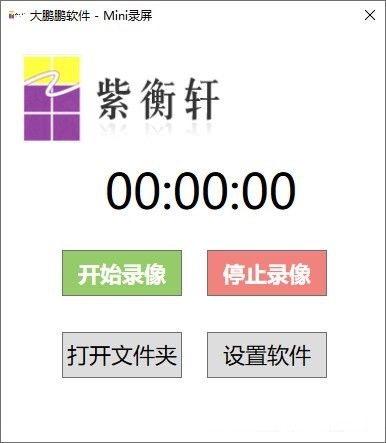
 金舟多聊
金舟多聊
 Google Chrome
Google Chrome
 风喵加速器
风喵加速器
 铃声多多
铃声多多
 网易UU网游加速器
网易UU网游加速器
 雷神加速器
雷神加速器
 爱奇艺影音
爱奇艺影音
 360免费wifi
360免费wifi
 360安全浏览器
360安全浏览器
 百度云盘
百度云盘
 Xmanager
Xmanager
 2345加速浏览器
2345加速浏览器
 极速浏览器
极速浏览器
 FinePrint(虚拟打印机)
FinePrint(虚拟打印机)
 360浏览器
360浏览器
 XShell2021
XShell2021
 360安全卫士国际版
360安全卫士国际版
 迅雷精简版
迅雷精简版





























